


/中文/

/中文/

/中文/

/中文/

/中文/

/中文/

/中文/

/中文/

/中文/

/中文/
 Todo清單v2.0.0官方版
Todo清單v2.0.0官方版 京東自動搶券v1.50免費版
京東自動搶券v1.50免費版 Everything官方版v1.4.1.998最新版
Everything官方版v1.4.1.998最新版 LOL英雄聯盟角色變大工具v1.0 綠色防封版
LOL英雄聯盟角色變大工具v1.0 綠色防封版 美圖秀秀64位最新版v6.4.2.0 官方版
美圖秀秀64位最新版v6.4.2.0 官方版 福昕pdf編輯器去水印綠色版(圖像處理) v9.2 最新版
福昕pdf編輯器去水印綠色版(圖像處理) v9.2 最新版 微軟必應詞典官方版(翻譯軟件) v3.5.4.1 綠色版
微軟必應詞典官方版(翻譯軟件) v3.5.4.1 綠色版 搜狗輸入法電腦最新版(輸入法) v9.3.0.2941 官方版
搜狗輸入法電腦最新版(輸入法) v9.3.0.2941 官方版 網易音樂(音樂) v2.5.5.197810 電腦版
網易音樂(音樂) v2.5.5.197810 電腦版  WPS Office 2019 電腦版(WPS Office ) 11.1.0.8919全能完整版
WPS Office 2019 電腦版(WPS Office ) 11.1.0.8919全能完整版PaintDotNet是一款功能強大的照片處理軟件,使用起來非常方便高效的圖片處理軟件,支持90多種圖像格式,它還可以被多種編程語言自由調用,有需要的朋友可以來下載試試。
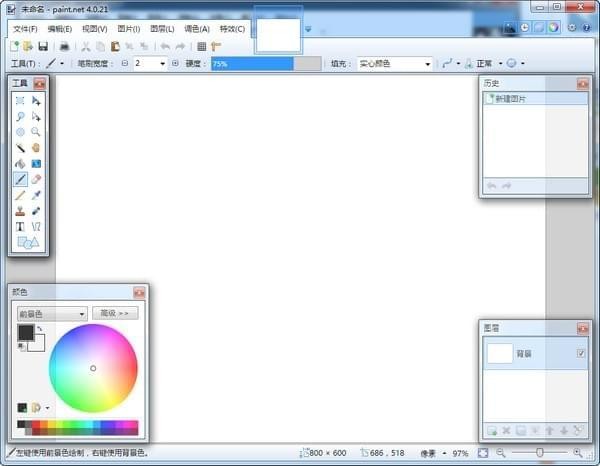
PaintDotNet是一款非常強大的快速修圖軟件,內置兩個處理模塊,第一個是手動繪圖,您可以在軟件上使用繪圖工具構建手繪作品,就像是在PS軟件上繪畫一樣,第二個是圖片處理功能,你可以將一張圖片添加到PaintDotNet上,利用文字工具、調色工具、繪圖工具對圖片上的內容進行修改,從而增加圖片的繪製內容;本軟件提供多種繪圖工具,包括油漆桶、漸變、剪裁、文字、畫筆工具、多邊形工具、矩形工具,您可以利用這些工具繪製自己需要的圖形。
1、在本站下載完畢以後,找到exe雙擊下載,如圖所示,點擊自定義安裝。
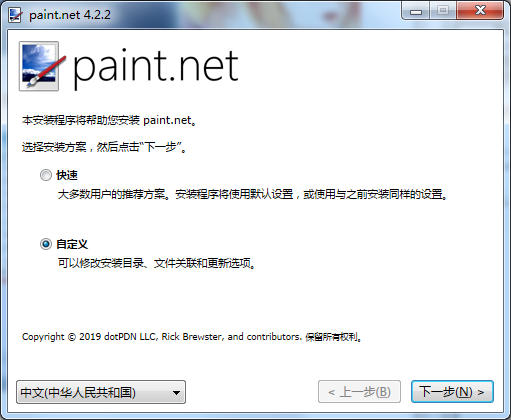
2、這個是軟件的安裝協議,您必須同意軟件的協議才能進行安裝。
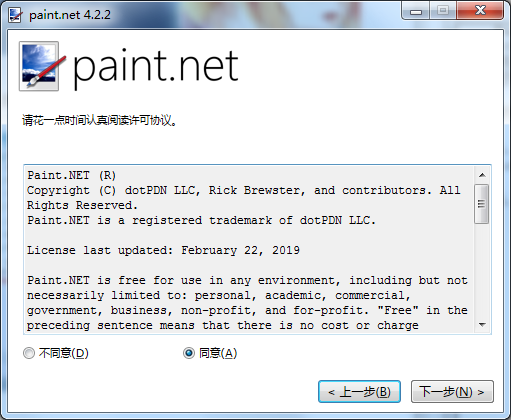
3、決定何時啟動界麵點擊下一步。

4、選擇安裝的位置,建議用戶們安裝在D盤中。
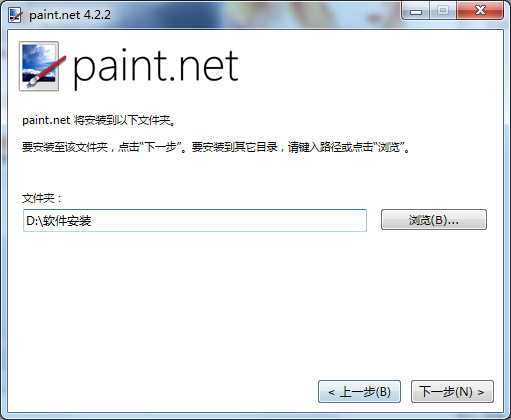
5、安裝程序準備好,我們需要點擊下一步進行安裝。
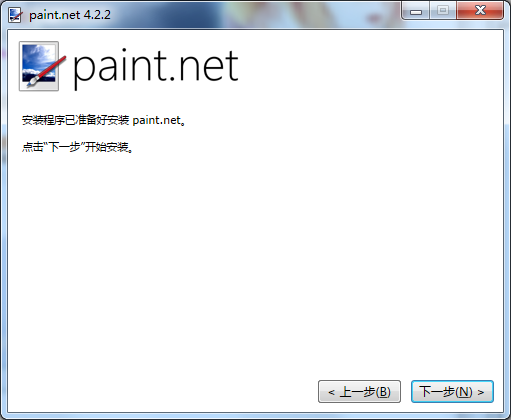
6、paintdotnet正在安裝,用戶們耐心等待片刻即可。
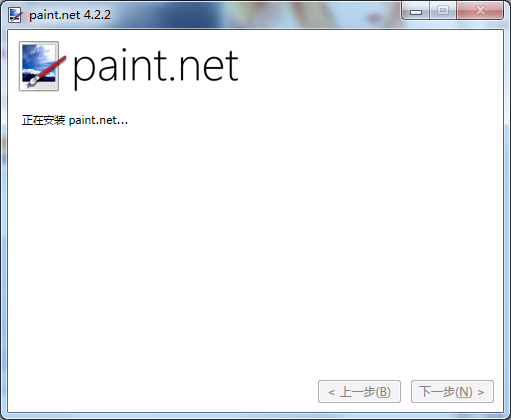
7、正在優化paint.net的性能,這個過程可能會需要一分鍾,請稍後。
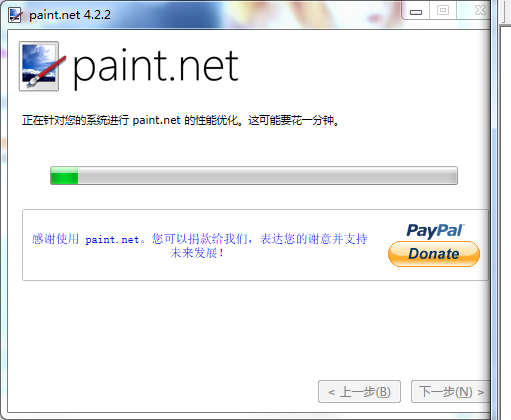
8、paintdotnet安裝結束以後,可以點擊完成退出安裝向導,這樣所有的項目就安裝成功了。

1、文件功能:可以在軟件上自己繪畫圖片,也可以利用軟件的加載功能,自己選擇一張圖片導入軟件
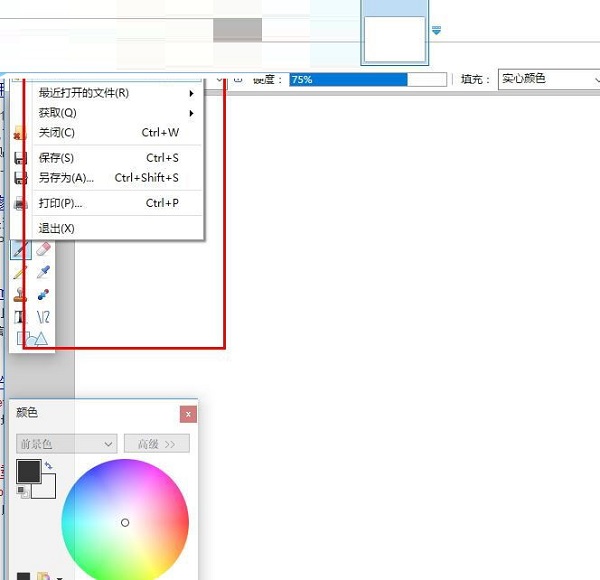
2、加載圖片完成以後,點擊左邊的操作區域,點擊選擇一個合適的繪畫工具渲染您的圖片,支持漸變、亮度調整
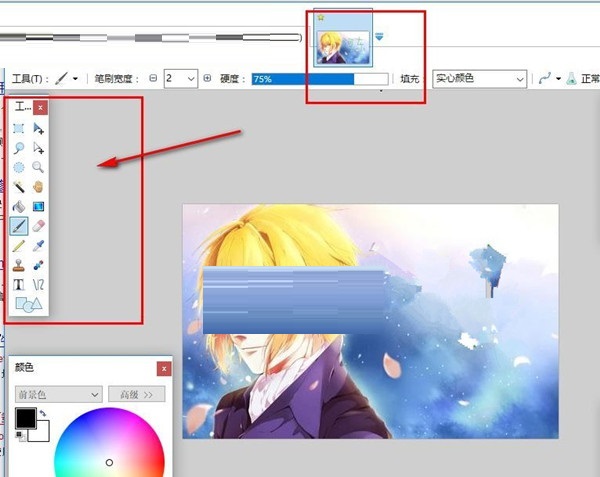
3、縮放功能,點擊這個圖片,使用鼠標左鍵放大圖片,右鍵縮小圖片,可以在下方的調色板設置前景色

4、油漆桶,這樣工具主要是針對全圖進行顏色渲染,默認的顏色是黑色,您可以自己選擇一種顏色渲染
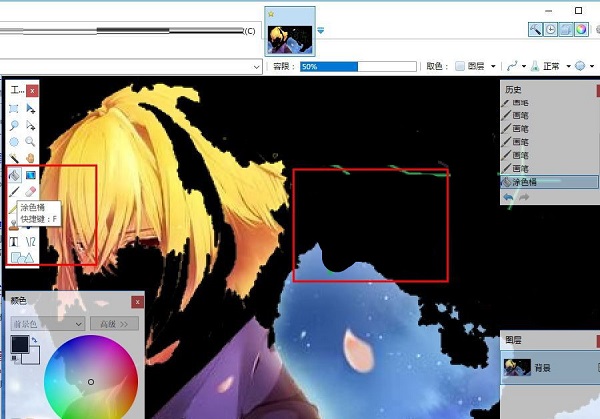
5、圖片編輯功能,支持水平翻轉、畫布尺寸、調整尺寸、垂直翻轉、加載圖片到選擇區域
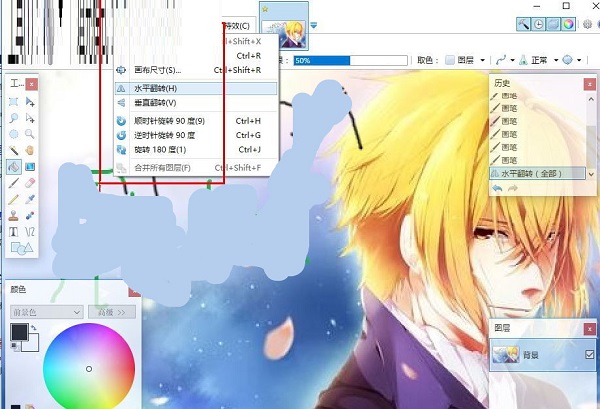
6、調色功能:反色、黑白色、亮度對比度、曲線、色階、色調、色相飽和度、自動色階

7、圖層管理:添加一個新的圖片到編輯區域、選擇圖層、複製圖層、向下合並圖層、從文件加載一個圖層背景

簡單直觀的用戶界麵
PaintDotNet使用Windows Aero 界麵,具有立體感、透視感,使用戶擁有了家的感覺。另外由於其簡單直觀的界麵,使用戶很容易找到自己需要的工具。兩側共有四個窗口——工具、曆史記錄、顏色和圖層。用戶可以在窗口頂部的下拉菜單中自行選擇刪除或添加。
鍵盤快捷鍵
熟悉PS軟件的人都知道,它支持許多鍵盤快捷鍵,而Paint. NET也支持。當鼠標懸停在一個工具上時,就會顯示出該工具的名稱以及所代表的快捷鍵。
性能
PaintDotNet運行很快速,不管你是哪種類型的電腦,PaintDotNet運行速度都很快。不過這也不能說明它就不會出現崩潰現象,目前隻希望它能繼續保持下去。
在線社區
PaintDotNet最大的特色就是有一個活躍的在線社區,用戶之間可以進行交流和討論問題。在PaintDotNet論壇上有兩個主要特點就是教程和插件。在線社區是一個不錯的主意,相信這會幫助用戶及時的解決問題。
特殊效果
PaintDotNet圖像編輯器上有大量的特殊效果,從增強圖像效果(包括調整圖像的對比度和色彩)到去除紅眼等,這裏就不再一一列舉了。如下:
1、原始圖像
2、膨脹效果
3、軟化寫真效果
4、鉛筆素描效果
各種強大的工具
PaintDotNet不隻具有特殊的效果,它還擁有各式各樣的強大工具。從3.0新版本的漸變工具到著色工具。如果你不會用某項工具,還有教程可以幫助你。
曆史記錄
處理圖像的每個動作,都會在曆史記錄上進行存儲,你可以不停的“撤銷”與“恢複”。有時候因畫錯了一個地方而感到很沮喪,但是通過曆史記錄可以進行挽回。不過小編在這要提醒一句,如果你是一名設計人員,盡量還是少用該功能。
免費
免費的工具總是能得到用戶的格外青睞。
PaintDotNet工具麵板與PS的感覺比較一致,其基本功能如選取、移動、魔棒、文字、色彩吸管、克隆、畫筆、橡皮、顏色替換、刷子、直線、矩形、橢圓等共20項。就數量和各工具的調整參數而言,與PS差距不小,不過滿足日常的基本應用應該沒有問題。
在PaintDotNet中,各項工具的使用方法與PS基本保持一致,比如克隆工具,均采用Ctrl+鼠標左鍵定義“源”,並使用鼠標左鍵進行克隆。
PaintDotNet的範圍選取工具包括矩形、橢圓、套索、魔棒。當選定範圍時被選定區域顯示為淺藍色,同時區域邊沿會有運動的點畫線標識,動態效果十足。
文字功能在PaintDotNet中顯得比較弱,字體格式調整的參數幾乎空白。不過PaintDotNet對中文字體支持比較好,筆者安裝的數十種字體均可以正常顯示並應用。字體工具中與PS中使用習慣不同的是其移動方式,在Paint. NET中添加的文字右下角會出現一個十字光標的按鈕,點擊該按鈕可以輕鬆移動文字對角,使用起來極為方便。
“層”概念的引入使PaintDotNet有了質的提升,新層可設置名稱、顯示與否、混合模式(7種)、透明度(0-255)等參數。

 美圖秀秀網頁版(在線修圖) 官方版圖像處理
/ 729K
美圖秀秀網頁版(在線修圖) 官方版圖像處理
/ 729K
 南方cass9.1破解版64位/32位(免南方cass9.1加密狗) 綠色版圖像處理
/ 66M
南方cass9.1破解版64位/32位(免南方cass9.1加密狗) 綠色版圖像處理
/ 66M
 南方cass11.0免注冊版64/32位版圖像處理
/ 66M
南方cass11.0免注冊版64/32位版圖像處理
/ 66M
 南方cass10.0完美版64位 最新版圖像處理
/ 34M
南方cass10.0完美版64位 最新版圖像處理
/ 34M
 福昕pdf編輯器去水印綠色版(圖像處理) v9.2 最新版圖像處理
/ 109M
福昕pdf編輯器去水印綠色版(圖像處理) v9.2 最新版圖像處理
/ 109M
 procreate電腦中文版(專業級畫圖軟件) v1.0 PC最新版圖像處理
/ 24M
procreate電腦中文版(專業級畫圖軟件) v1.0 PC最新版圖像處理
/ 24M
 CorelDRAW X8中文版64位(附序列號) 免費版圖像處理
/ 396M
CorelDRAW X8中文版64位(附序列號) 免費版圖像處理
/ 396M
 網銀轉賬截圖軟件(網銀轉賬截圖生成器) v1.5 最新版圖像處理
/ 4.95M
網銀轉賬截圖軟件(網銀轉賬截圖生成器) v1.5 最新版圖像處理
/ 4.95M
 美圖秀秀64位最新版v6.4.2.0 官方版圖像處理
/ 15M
美圖秀秀64位最新版v6.4.2.0 官方版圖像處理
/ 15M
 常青藤4.2注冊機(序列號生成) 免費版圖像處理
/ 7K
常青藤4.2注冊機(序列號生成) 免費版圖像處理
/ 7K
 美圖秀秀網頁版(在線修圖) 官方版圖像處理
/ 729K
美圖秀秀網頁版(在線修圖) 官方版圖像處理
/ 729K
 南方cass9.1破解版64位/32位(免南方cass9.1加密狗) 綠色版圖像處理
/ 66M
南方cass9.1破解版64位/32位(免南方cass9.1加密狗) 綠色版圖像處理
/ 66M
 南方cass11.0免注冊版64/32位版圖像處理
/ 66M
南方cass11.0免注冊版64/32位版圖像處理
/ 66M
 南方cass10.0完美版64位 最新版圖像處理
/ 34M
南方cass10.0完美版64位 最新版圖像處理
/ 34M
 福昕pdf編輯器去水印綠色版(圖像處理) v9.2 最新版圖像處理
/ 109M
福昕pdf編輯器去水印綠色版(圖像處理) v9.2 最新版圖像處理
/ 109M
 procreate電腦中文版(專業級畫圖軟件) v1.0 PC最新版圖像處理
/ 24M
procreate電腦中文版(專業級畫圖軟件) v1.0 PC最新版圖像處理
/ 24M
 CorelDRAW X8中文版64位(附序列號) 免費版圖像處理
/ 396M
CorelDRAW X8中文版64位(附序列號) 免費版圖像處理
/ 396M
 網銀轉賬截圖軟件(網銀轉賬截圖生成器) v1.5 最新版圖像處理
/ 4.95M
網銀轉賬截圖軟件(網銀轉賬截圖生成器) v1.5 最新版圖像處理
/ 4.95M
 美圖秀秀64位最新版v6.4.2.0 官方版圖像處理
/ 15M
美圖秀秀64位最新版v6.4.2.0 官方版圖像處理
/ 15M
 常青藤4.2注冊機(序列號生成) 免費版圖像處理
/ 7K
常青藤4.2注冊機(序列號生成) 免費版圖像處理
/ 7K